L’une des premières tâches auxquelles vous voudrez vous attaquer avec votre tout nouveau site WordPress est de créer une page. Que vous ayez construit votre propre site WordPress, que vous vous soyez inscrit sur WordPress.com ou que vous en ayez fait construire un sur mesure par un professionnel, la création de pages sera l’une de vos tâches principales. Naturellement, vous voudrez aussi l’ajouter à vos menus de navigation pour que vos visiteurs puissent la trouver.
Ce tutoriel vous apprendra les bases de la création d’une page WordPress et comment l’ajouter au menu de navigation de votre site Web. La longueur de l’article peut faire paraître le processus intimidant, mais ce n’est vraiment pas si difficile. Une fois que vous l’aurez fait plusieurs fois, vous aurez le coup de main.
Démarrer
La première chose que vous voudrez faire est de vous connecter à la zone d’administration de votre site Web WordPress. Une fois que vous l’avez fait, cliquez sur l’élément de menu « Pages » dans le menu de navigation de gauche. Cela vous amènera à une liste de toutes vos pages.
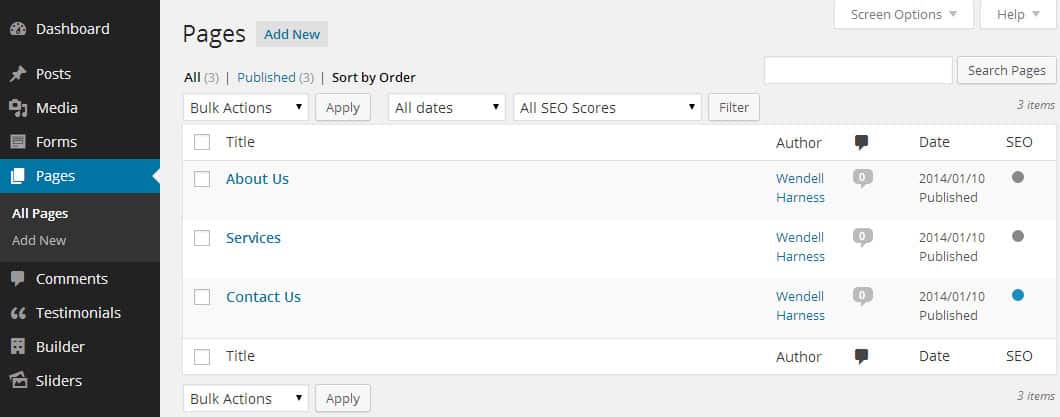
Créer une page WordPress
Cliquez sur le bouton « Add New » en haut de la page. Cela vous mènera à la page Ajouter une nouvelle page, qui contient l’éditeur WordPress et tous les paramètres de votre nouvelle page.

Dans la case du haut, vous entrerez le titre de votre nouvelle page. La zone d’édition est l’endroit où vous allez saisir le texte de votre page et insérer des images. Pendant que vous remplissez les différents champs de votre nouvelle page, vous remarquerez à un moment donné qu’un champ de permalien apparaîtra directement sous le titre. Un permalien est souvent appelé « slug » et constitue l’adresse ou l’URL de la page que vous créez. WordPress détermine automatiquement le permalien en fonction du titre que vous avez saisi. Si vous n’aimez pas le permalien créé par WordPress, vous pouvez cliquer sur le bouton Modifier à côté et le changer pour quelque chose de plus approprié.

Une fois que vous avez configuré les champs appropriés pour votre page, cliquez sur le bouton bleu Publier. Cela rend la page vivante pour le public, mais peut ou non s’afficher dans votre menu de navigation, selon la façon dont le menu est maintenant configuré (plus tard). Vous pouvez également cliquer sur le bouton Enregistrer le brouillon pour enregistrer la page pour plus tard ; dans cet état, la page n’est pas visible par le public.
Maintenant que vous avez une nouvelle page brillante, comment vos visiteurs peuvent-ils la lire ? Le fait que la page s’affiche automatiquement ou non dans votre menu de navigation dépend en grande partie de la façon dont votre thème est configuré ou s’il prend en charge le système de menu intégré de WordPress.
Si votre thème ne prend pas en charge les menus de WordPress, alors votre page publiée est probablement déjà affichée dans votre menu de navigation par défaut. Ce serait également le cas si votre thème supporte les Menus WordPress, mais n’a pas encore de menus qui lui sont attribués.
La façon la plus simple de vérifier la bonne configuration de votre thème pour les Menus WordPress est de simplement voir si la nouvelle page a été ajoutée en visitant la page d’accueil. Si ce n’est pas le cas, alors soit vous devez configurer un menu pour votre thème (très probablement), soit votre thème ne prend pas en charge les Menus WordPress.
Depuis la zone d’administration de WordPress, survolez l’élément de menu Apparence dans le menu de gauche, puis cliquez sur Menus. S’il n’y a pas encore de menus, vous devrez en créer un en utilisant le lien fourni. L’un des menus sera affiché par défaut s’il en existe déjà.

 Une fois que vous avez sélectionné ou créé un menu, vous devrez y ajouter votre nouvelle page. La barre latérale gauche présente toutes les zones possibles où vous pouvez ajouter des éléments de menu. Par défaut, elle vous montrera une liste des pages les plus récemment créées. La première page listée doit être votre nouvelle page. Pour l’ajouter au menu, cochez la case à côté d’elle et cliquez sur le bouton Ajouter au menu.
Une fois que vous avez sélectionné ou créé un menu, vous devrez y ajouter votre nouvelle page. La barre latérale gauche présente toutes les zones possibles où vous pouvez ajouter des éléments de menu. Par défaut, elle vous montrera une liste des pages les plus récemment créées. La première page listée doit être votre nouvelle page. Pour l’ajouter au menu, cochez la case à côté d’elle et cliquez sur le bouton Ajouter au menu.
 Vous verrez qu’elle est ajoutée en bas de la liste dans le volet de droite. Maintenant, vous pouvez cliquer et faire glisser cette page à l’endroit du menu où vous souhaitez qu’elle apparaisse. Notez que vous pouvez en faire un enfant de tout autre élément de menu en le faisant simplement glisser sous l’élément de menu parent et un peu à droite.
Vous verrez qu’elle est ajoutée en bas de la liste dans le volet de droite. Maintenant, vous pouvez cliquer et faire glisser cette page à l’endroit du menu où vous souhaitez qu’elle apparaisse. Notez que vous pouvez en faire un enfant de tout autre élément de menu en le faisant simplement glisser sous l’élément de menu parent et un peu à droite.
Une fois que vous avez configuré le menu comme vous le souhaitez, assurez-vous de cocher les cases appropriées dans la section Emplacements du thème. Cela permet d’attribuer le menu à des emplacements spécifiques dans votre thème. Pour plus d’informations sur l’emplacement des menus dans votre thème, vous devrez consulter la documentation ou l’équipe d’assistance de votre thème.
Cliquez sur le bouton bleu Enregistrer le menu pour enregistrer votre menu. Vous pouvez maintenant visiter votre page d’accueil telle que les visiteurs la verraient pour vous assurer que le menu se présente comme vous le souhaitez.